
Blenderで画像の縁取りメッシュを作る(Logo Tracerアドオンの使い方)
PNG画像の透過部分を自動的に切り抜いてメッシュにしたい!
こんな風に!

そんなときはBlenderの「Logo Tracer」アドオンが便利です。
以下のサイトから入手できます。
いくつかバージョンがありますが現時点では「logotracer-1-2」が最新のようです

解説ではblender3.1.0を使用しています。
インストール
・アドオンを適当なフォルダーにダウンロードする
・編集→プリファレンスでプリファレンスをひらく
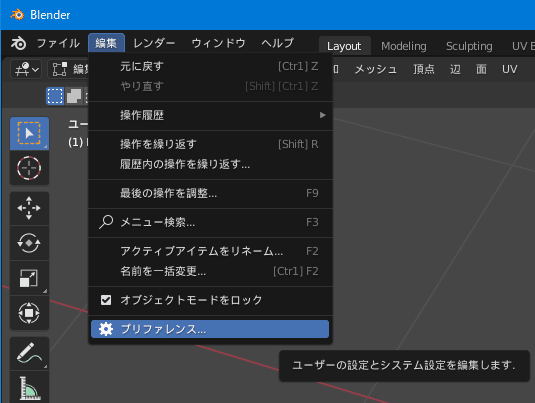
・アドオンのタブをひらき「インストール」ボタンを押す
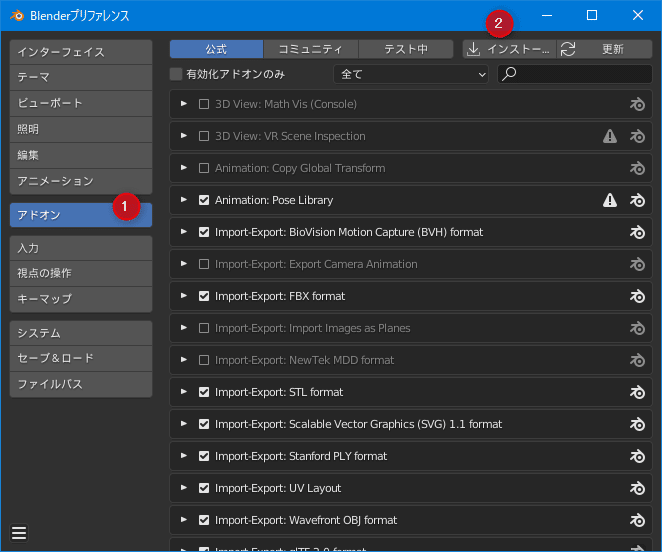
・先程ダウンロードしたlogotracer-1-2.zipを選択。「アドオンをインストール」ボタンを押す
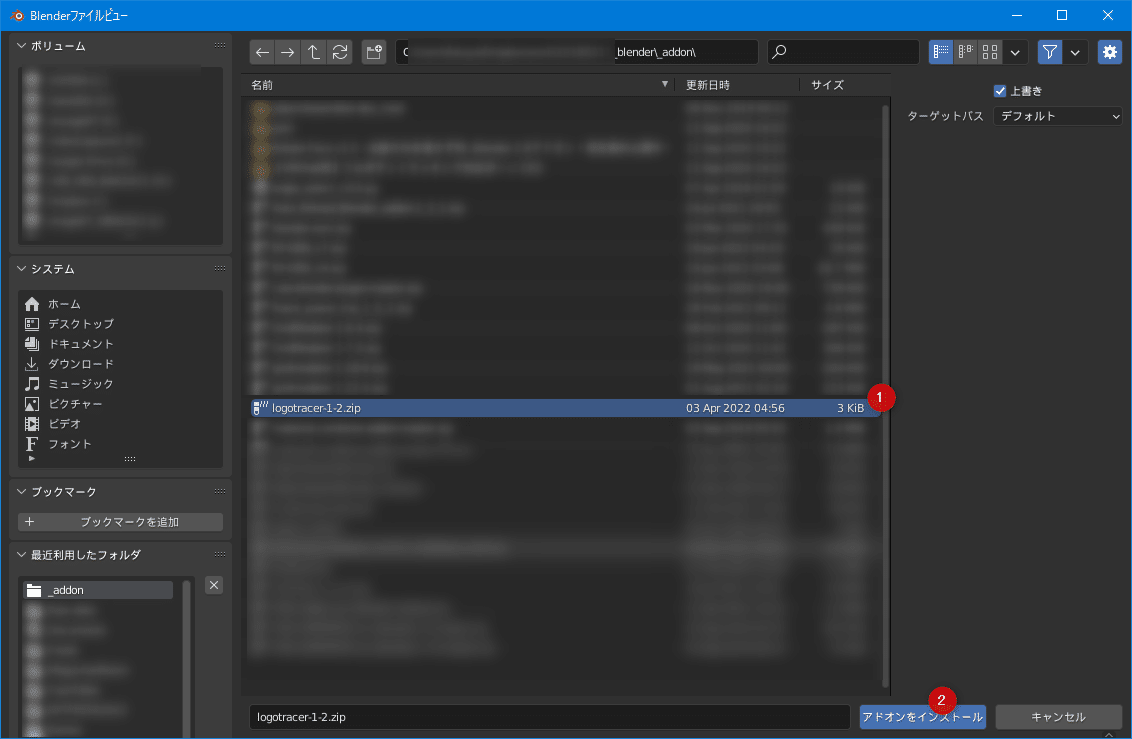
・Logo-Tracerのチェックボックスをオンにしてアドオンを有効にする

使い方
・サイドバーをひらく
「N」キーを押すか、画面のココ(赤丸部分)をクリック
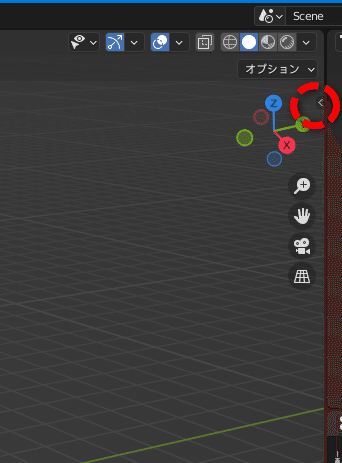
・LogoTracerのタブを選ぶ (1)
・「開く」ボタンで縁取りする画像を開く(2)

・Use Alpha Channelにチェックを入れる (1)
・「Preview」ボタンを押す (2)
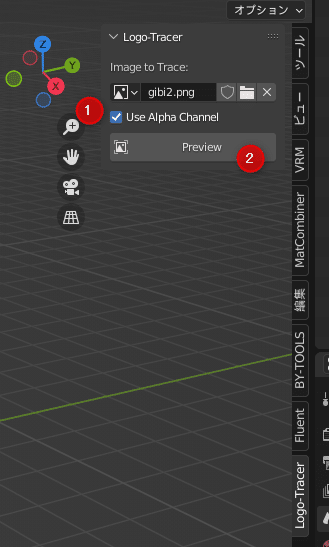
・縁取りされた画像が読み込まれます(プレビュー表示)

・スムースの値を変えると縁取りのスムースさがかわります
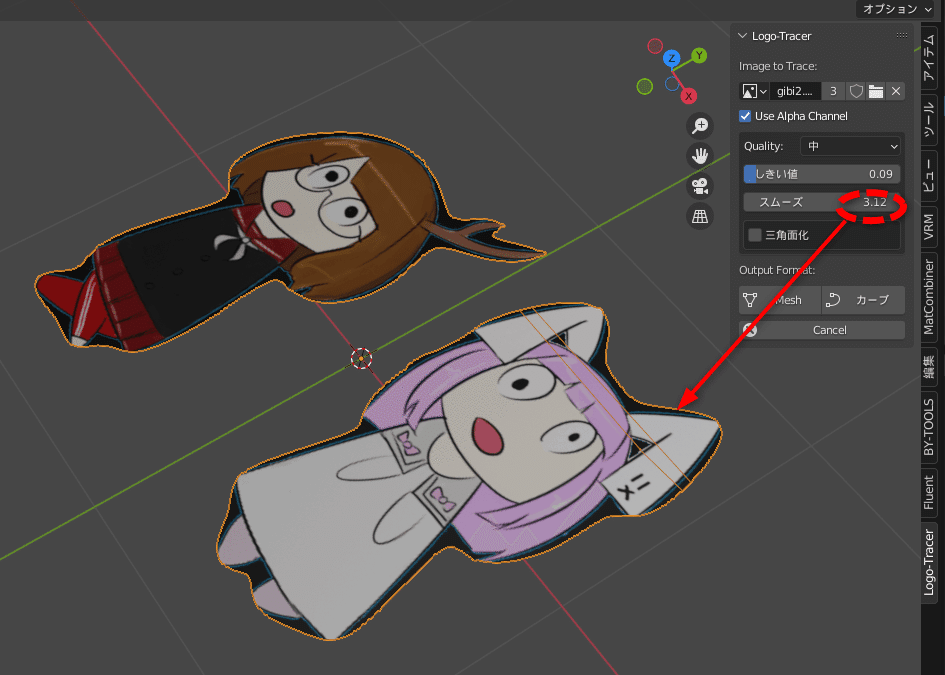
・Meshボタンを押すとメッシュになります

・メッシュになった!
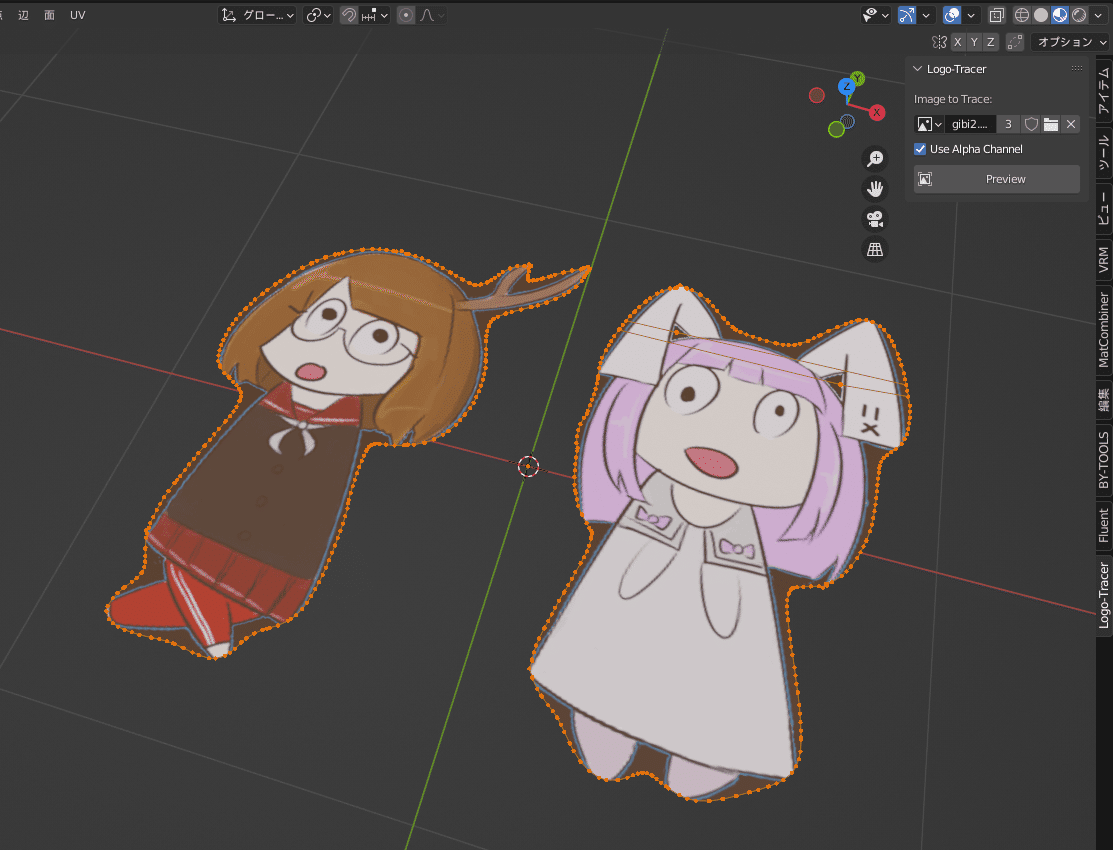
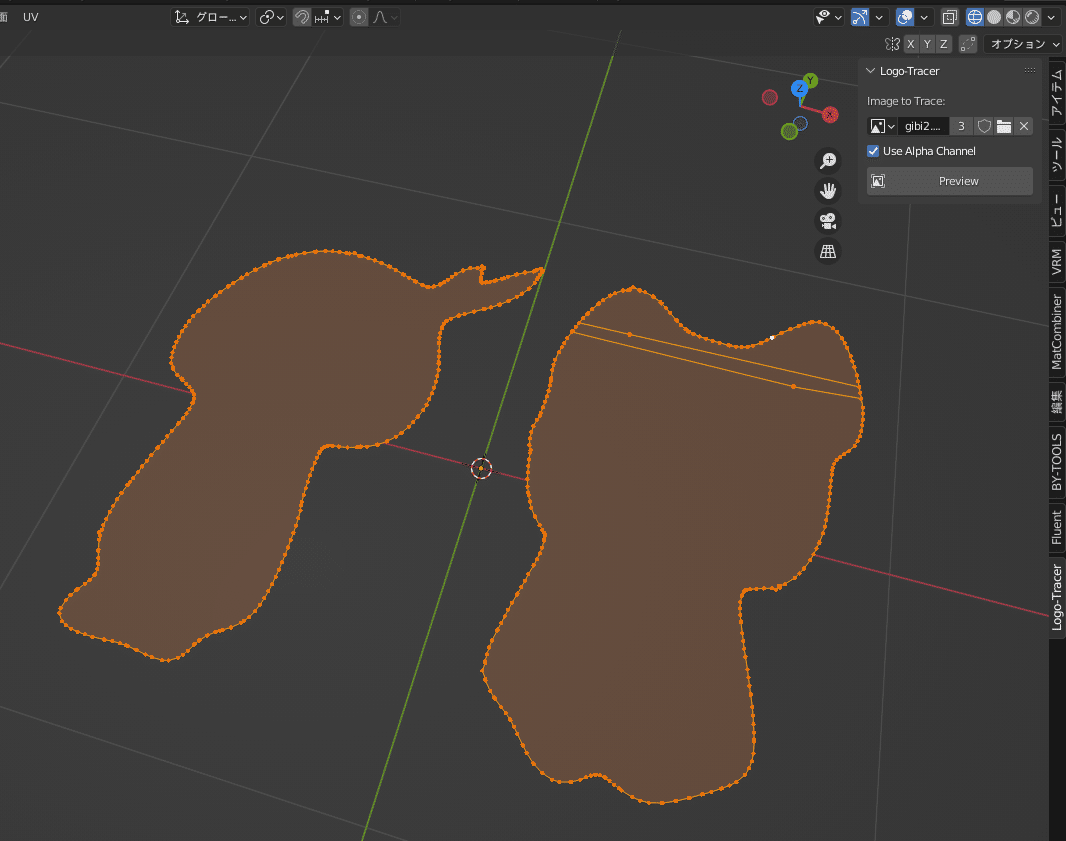
・押し出しツールで厚みをつけて完成!

クレジット
使用ツール:Logo Tracer
使用画像:「ジビエーズ」 cyber brigade(@cyber__brigade)さんバージョン
ジビエーズのテーマミュージックとして使わせて頂いてるもザ・ジビエプログレッションの作者 cyber brigade(@cyber__brigade)さんから #ジビ絵 を頂いちゃいました!!
— 沙影(さえい) (@SaeiGibiers) February 29, 2020
この狂気感とっても好きw pic.twitter.com/N3L3v0EqNB
■ 書いた人:ドコカノうさぎについて
みんなで暮らし、遊び、創作ができるVRが大好き!テクノロジーをスパイスにかわいくなりたい技術系VTuber。
VIVE公式アンバサダー、バーチャルマーケット公認配信などVRイベントやメタバースの魅力を伝える活動中。
VRワールド制作、VRアプリ・ゲーム開発(Unity)、Blender、VRライブカメラマンもお任せ!
食べられるアイドルユニット「ジビエーズ」としても活動。オリソンは4曲リリースありますっ
▶YouTubeチャンネル:ドコカノうさぎちゃんねるhttps://www.youtube.com/channel/UC-ONPiTE9sMKUQjrRIN94Xg
▶Twitter: https://twitter.com/patsupyon

この記事が気に入ったらサポートをしてみませんか?
